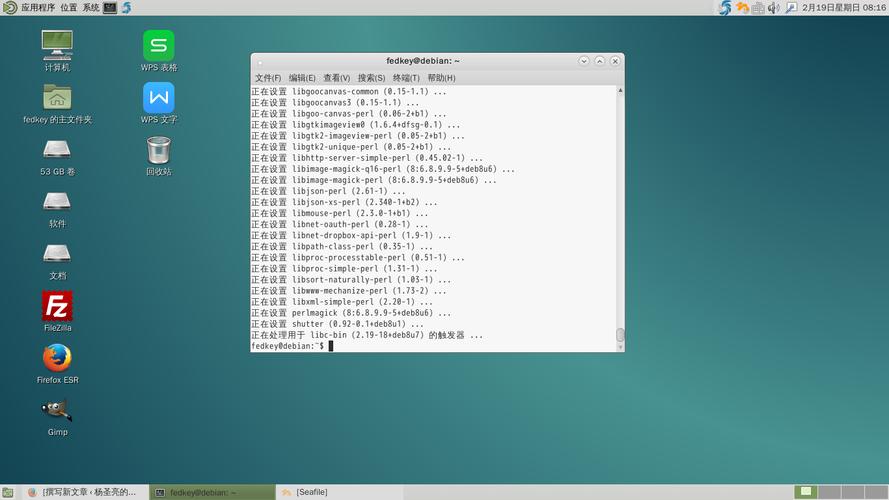在Debian系统中,卸载软件的方法有很多种,以下是一些常用的方法:
1、使用aptget remove命令
aptget remove命令是最常用的卸载软件的方法,它会自动处理软件包的依赖关系,确保卸载后系统的稳定性,使用方法如下:
sudo aptget remove 软件包名称要卸载名为example的软件包,可以执行以下命令:
sudo aptget remove example2、使用aptget purge命令
aptget purge命令会删除软件包及其配置文件,与aptget remove相比,它会更彻底地卸载软件,使用方法如下:
sudo aptget purge 软件包名称要卸载名为example的软件包及其配置文件,可以执行以下命令:
sudo aptget purge example3、使用dpkg命令
dpkg命令是Debian系统中的另一个强大的工具,可以用来管理软件包,使用dpkg命令卸载软件包时,需要指定软件包的名称和选项,使用方法如下:
sudo dpkg remove 软件包名称要卸载名为example的软件包,可以执行以下命令:
sudo dpkg remove example4、使用aptitude命令
aptitude是一个高级的包管理器,它提供了更多的功能和选项,使用aptitude命令卸载软件包时,可以使用各种选项来满足不同的需求,使用方法如下:
sudo aptitude remove 软件包名称要卸载名为example的软件包,可以执行以下命令:
sudo aptitude remove example5、使用图形界面工具
对于喜欢使用图形界面的用户,Debian系统提供了多种图形界面工具来卸载软件,以下是一些常用的图形界面工具:
Synaptic Package Manager(系统设置 > 软件 > Synaptic):这是一个功能强大的图形界面包管理器,可以用来搜索、安装、更新和卸载软件包。
GNOME Software(应用程序 > Ubuntu软件):这是GNOME桌面环境的默认软件管理器,可以用来搜索、安装、更新和卸载软件包。
KDE Discover(应用程序 > 系统工具 > Discover):这是KDE桌面环境的默认软件管理器,可以用来搜索、安装、更新和卸载软件包。
6、手动删除软件包文件和配置文件
如果上述方法都无法卸载某个软件包,可以尝试手动删除软件包文件和配置文件,使用dpkg l | grep 软件包名称命令找到软件包的文件和配置文件的位置,使用rm命令删除这些文件和文件夹,注意,这种方法可能会导致系统不稳定,因此请谨慎使用。
在Debian系统中,有多种方法可以用来卸载软件,用户可以根据自己的需求和喜好选择合适的方法,在使用任何卸载方法之前,请确保了解其可能的影响,并备份重要的数据。
相关问答FAQs:
Q1:如何在Debian系统中卸载一个未完全安装的软件包?
A1:可以使用aptget remove或dpkg remove命令来卸载未完全安装的软件包,这两个命令会自动处理软件包的依赖关系,确保卸载后系统的稳定性,要卸载名为example的软件包,可以执行以下命令:
sudo aptget remove example || sudo dpkg remove example如果使用dpkg remove命令无法卸载软件包,可以尝试使用aptget purge命令来彻底删除软件包及其配置文件。
sudo aptget purge exampleQ2:在Debian系统中卸载一个已损坏的软件包会导致什么问题?
A2:在Debian系统中卸载一个已损坏的软件包可能会导致系统不稳定,这是因为已损坏的软件包可能已经修改了系统的配置文件或其他重要文件,在卸载过程中,这些修改可能会被恢复为默认值,从而导致系统出现问题,在卸载已损坏的软件包之前,请确保了解其可能的影响,并备份重要的数据,如果不确定如何操作,建议寻求专业人士的帮助。